คุณอาจใช้โหมดมืดในที่อื่นแล้ว เช่น ไฟร์ฟอกซ์ และบนของคุณ คอมพิวเตอร์ Windows 11. เป็นตัวเลือกยอดนิยมในหมู่ผู้ใช้เนื่องจากดูง่ายขึ้นและทำให้ทุกอย่างดูดีขึ้น คุณอาจใช้ โหมดมืดบน Edge สำหรับอุปกรณ์ Android ของคุณแต่มาดูกันว่าคุณจะนำไปใช้กับเวอร์ชันเดสก์ท็อปได้อย่างไร คุณจะเห็นวิธีเปลี่ยนโหมดมืดได้ทุกเมื่อและเรียกดูเว็บไซต์โปรดในโหมดมืดโดยใช้แฟล็กทดลอง
วิธีเปิด Dark Mode บน Microsoft Edge Browser
เมื่อคุณเปิดเบราว์เซอร์ Edge บนคอมพิวเตอร์ของคุณแล้ว ให้คลิกที่จุดสามจุดที่ด้านบนขวาแล้วคลิก การตั้งค่า.
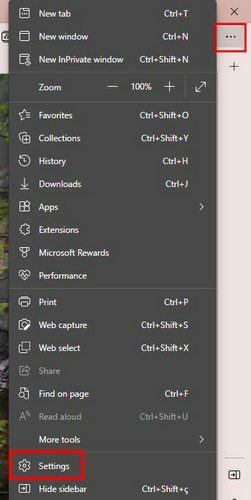
เมื่อคุณอยู่ในการตั้งค่า ให้คลิกที่ รูปร่าง ด้านซ้าย. ที่ด้านบน คุณจะเห็นสามตัวเลือก: ค่าเริ่มต้นของระบบ สว่าง และมืด คลิกที่โหมดมืด เพื่อปิดไฟ ข้อความที่คุณเห็นจะเป็นสีขาว และคุณยังสามารถเพิ่มสีได้อีกด้วย ในตัวเลือกธีม คุณสามารถเลือกจากสีต่างๆ ด้านล่างตัวเลือกที่มีสีสัน คุณยังสามารถดูธีมที่มีได้
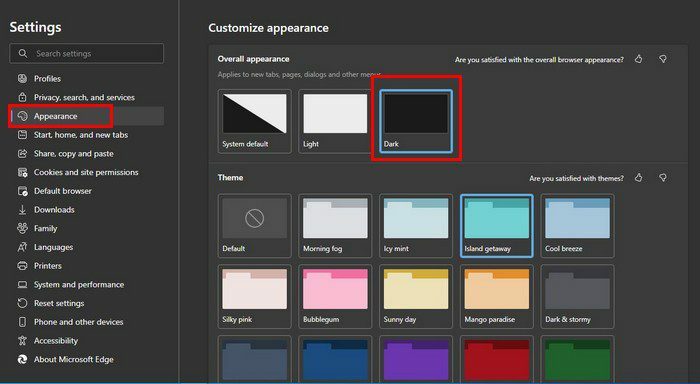
วิธีดูเว็บไซต์ในโหมดมืดใน Microsoft Edge
ไม่มีตัวเลือกในการตั้งค่าที่จะให้คุณดูเว็บไซต์ของคุณในโหมดมืด แต่ถ้าแฟล็กไม่ได้ทำให้คุณตกใจ คุณสามารถเปิดใช้งานแฟล็กที่ทำให้คุณสามารถดูไซต์ในโหมดมืดได้ คุณสามารถเปลี่ยนกลับได้ตลอดเวลาหากคุณเปลี่ยนใจ
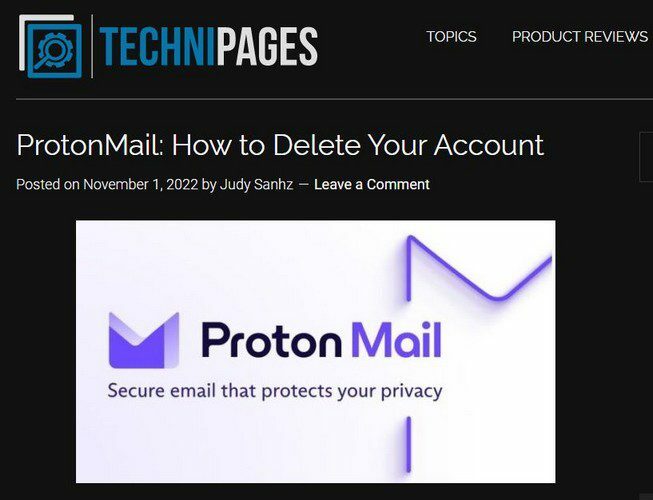
โปรดจำไว้ว่าตัวเลือกนี้เป็นการทดลอง แต่ถ้าคุณตกลงกับตัวเลือกนี้ คุณสามารถเปิดใช้ตัวเลือกนี้ได้โดยการพิมพ์ ขอบ://ธง ในแถบที่อยู่ เมื่อคุณติดธงแล้ว ให้พิมพ์ dark mode ในแถบค้นหา แล้วตัวเลือก dark mode จะเป็นตัวเลือกเดียวในรายการ ทางด้านขวา คุณจะเห็นเมนูแบบเลื่อนลงที่คุณต้องคลิก เลือกเปิดใช้งาน จากตัวเลือกที่มีอยู่

เมื่อคุณเลือกตัวเลือกแล้ว ปุ่มรีสตาร์ทจะปรากฏขึ้น คลิกที่มันแล้ว Edge จะอัปเดต จากนี้ไป เว็บไซต์ที่คุณเข้าชมจะอยู่ในโหมดมืด
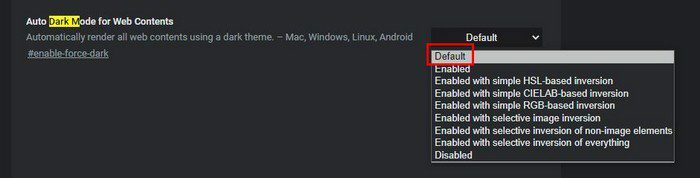
เพื่อความปลอดภัย อย่าลืมบันทึกงานที่คุณกำลังทำอยู่ Edge จะไม่สูญเสียแท็บของคุณ แต่คุณไม่มีทางรู้ว่าความผิดพลาดสามารถเกิดขึ้นได้เมื่อใดและทำให้คุณสูญเสียข้อมูลสำคัญ หากคุณเปลี่ยนใจและต้องการกลับไปเป็นเหมือนเดิม คุณจะต้องทำตามขั้นตอนที่ถูกต้องเหล่านี้ และเลือกปิดใช้งานในเมนูแบบเลื่อนลงสำหรับตัวเลือกโหมดมืด ไปข้างหน้าและทดสอบด้วยการดูไซต์
บทสรุป
แม้ว่าคุณจะไม่ได้ใช้โหมดมืด แต่ก็เป็นเรื่องดีที่รู้ว่าคุณสามารถใช้โหมดนี้ได้หากคุณเปลี่ยนใจ ในกรณีนี้ การตั้งค่า Edge จะไม่มีตัวเลือกให้คุณดูไซต์ในโหมดมืด แต่ก็ยังเป็นไปได้ ด้วยค่าสถานะการทดลอง คุณสามารถดูไซต์ในโหมดมืดและอาจหยุดใช้แอปตัวกรองใด ๆ ที่ทำให้การดูไซต์เหล่านี้ในเวลากลางคืนง่ายขึ้นสำหรับสายตาของคุณ
หากคุณเปลี่ยนใจ คุณสามารถย้อนกลับและปิดใช้งานได้เสมอ คุณใช้โหมดมืดมากที่สุดหรือไม่? แบ่งปันความคิดของคุณในความคิดเห็นด้านล่าง และอย่าลืมแบ่งปันบทความบนโซเชียลมีเดีย